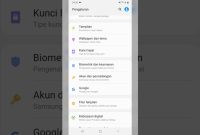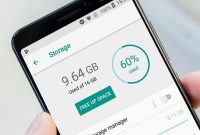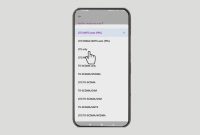Apakah Anda saat ini sedang merasa penasaran dan bertanya-tanya Bagaimana cara mengetahui RAM hp samsung?, Dimana cek RAM hp samsung?, Berapa RAM hp saya ini? atau Bagaimana cara melihat RAM di hp samsung?
Jika Iya, Anda di halaman yang tepat karena dalam postingan ini Oitekno.com akan membagikan panduan Cara Mengetahui RAM HP Samsung semua tipe dan seri termasuk J7 prime, A51, A31, A03, A12, A20s, A21s, A01 core hingga M12.
Bagi yang sudah terbiasa dengan tampilan antarmuka ponsel Samsung tentunya tidak akan kesulitan saat ingin melihat RAM HP Samsung. Namun untuk pengguna yang baru mempunyai handphone keluaran vendor asal negeri ginseng ini mungkin akan cukup kebingungan ketika mencarinya.
Untungnya Cara Mengetahui RAM HP Samsung bukanlah perkara sulit bahkan terdapat beberapa metode yang bisa digunakan oleh pengguna untuk meniliknya. Sekedar informasi kapasitas RAM yang tersisa pada ponsel akan memberikan dampak baik dan buruk pada kinerja ponsel.
Jadi jika Anda adalah termasuk orang yang perduli terhadapa kinerja ponsel maka Admin sarankan untuk terus melakukan cek kapasitas RAM secara rutin guna menjaga kestabilan handphone Anda dari waktu ke waktu.
Cara Mengetahui Kapasitas RAM di HP Samsung
Ada 4 metode yang bisa Kita gunakan untuk melihat RAM di Ponsel Samsung, yaitu Melihat di Kardus HP, dengan fitur Battery and Device Care, melalui Developer Mode (Opsi Pengembang) dan Bantuan Aplikasi pihak ketiga.
Berikut Langkah-langkah mudah Mengecek RAM di HP Samsung yang Anda miliki.
1. Lihat di Kardus HP
Jika Anda membeli ponsel Samsung baru maka Anda dapat dengan mudah menemukan jumlah RAM. Selain RAM, Anda juga akan melihat ROM dan warna perangkat.
Akan tetapi, cara ini memiliki kelemahan yaitu Anda tidak akan bisa melihat berapa banyak lagi kapasitas yang tersedia setelah beberapa lama penggunaan.
Karena kapasitas RAM yang tertulis pada dus tersebut bersumber dari kapasitas awal RAM ponsel saat dirilis.
Jadi dapat dikatakan metode ini kurang efektif jika Anda melihat bertujan Memanage sisa RAM yang tersisa di ponsel.
2. Melalui Fitur Battery and Device Care
Cara Mengetahui RAM HP Samsung melalui Fitur Battery and Device Care adalah cara termudah dimana Anda akan melihat total dibagi yang telah dipakai.
Caranya:
- Buka aplikasi Settings (Pengaturan)
- Ketuk tab Battery and Device Care (Baterai dan perawatan perangkat)
- Sekarang, periksa RAM di sebelah opsi Memori.
- Di situ, Anda dapat mengetahui jumlah RAM yang tersedia dan yang digunakan.
Misalnya seperti gambar di atas menunjukan Memory 4.3/8 GB yang artinya RAM telah digunakan sebanyak 4.3 GB dari total 8 GB.
3. Via Developer Mode (Opsi Pengembang)
Supaya bisa menjalankan metode ini, Anda harus mengaktifkan Opsi Pengembang pada handphone terlebih dahulu.
Untuk melakukannya: Buka Pengaturan > Tentang ponsel > Informasi perangkat lunak > Ketuk Build number (Nomor Bentukan) sebanyak 7 kali dan opsi pengembang akan diaktifkan.
Setelah diaktifkan, ikuti langkah-langkah di bawah ini:
- Buka menu Pengaturan
- Gulir sepenuhnya ke bawah dan ketuk Opsi pengembang
- Lihat RAM di bawah opsi Memori
Artikel Terkait:
- Cara Cek Garansi HP Samsung
- Cara Mengecek Spesifikasi HP Samsung
- Cara Cek IMEI Samsung Offline dan Online
4. Menggunakan Aplikasi Pihak Ketiga
Selain menggunakan 3 metode diatas, Kita juga dapat memanfaat aplikasi RAM Checker yang tersedia secara gratis di Playstore. Ada banyak Apps RAM Checker yang tersedia namun kami merekomendasikan CPU-Z.
CPU-Z adalah APP gratis yang memungkinkan Anda untuk memeriksa semua informasi hardware pada perangkat Anda. Ini berfungsi dengan cara yang sama seperti versi perangkat lunak Windows/PC yang lebih populer.
CPU-Z akan menampilkan nama, arsitektur, dan jam (kecepatan inti dan pengganda) dari setiap perangkat sistem Anda secara real-time. Ini juga akan menampilkan informasi tentang produsen dan model perangkat, resolusi layar, dan memori RAM.
Informasi baterai juga tersedia melalui CPU-Z: level, status, suhu, voltase, dan lain sebagainya. Yang terbaik dari semuanya, tidak seperti Aplikasi RAM Checker lainnya, CPU-Z tidak memerlukan hak khusus untuk mengakses dan menampilkan data ini.
CPU-Z adalah tool informasi hardware yang hebat untuk Windows, dan juga tersedia untuk Android. Terlepas dari kenyataan bahwa itu masih dalam versi beta, kecepatan, dan ketepatan dalam memberikan informasi menjadikannya software yang sangat baik.
Silahkan Anda unduh CPU-Z di palystore atau bisa langsung klik link ini Download CPU-Z.
Setelah diunduh, luncurkan aplikasi dan buka tab Device.
Centang RAM di sebelah opsi Total RAM. RAM yang tampil di sini biasanya akan sedikit lebih rendah dari yang diiklankan oleh brand.
Misalnya, Galaxy A52s 5G memiliki ” 8 GB RAM,” tetapi sistem hanya menampilkan 7336.
Kesimpulan
Itulah Cara Mengetahui Kapasitas RAM di semua tipe HP Samsung. Seperti yang telah disebutkan Cara Mengetahui RAM HP Samsung diatas bisa digunakan pada tipe dan seri termasuk J7 prime, A51, A31, A03, A12, A20s, A21s, A01 core hingga M12.